Doe meer met Siri met behulp van de nieuwe Siri-opdrachten voor iOS 7
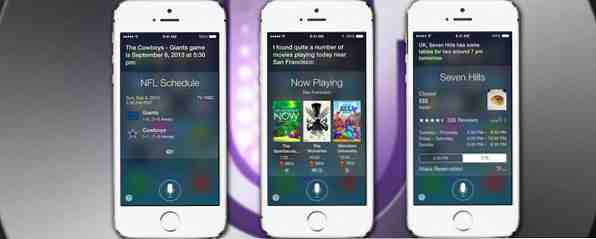
Als je merkt dat je met je iPhone aan het rommelen bent om een eenvoudig telefoongesprek te voeren, zoek en start je een app, zet je een herinnering of wekalarm in, dan gebruik je Siri waarschijnlijk niet genoeg. Als je Siri nog steeds niet kent of als je de iPhone of iPad nog niet kent, kun je met Siri spraakopdrachten op je apparaat uitbrengen, zodat je niet de hele tijd kunt tikken, typen en zoeken..
Siri werd voor het eerst geïntroduceerd met iOS 5, terug in 2010. We hebben besproken wat je kunt doen met Siri, van mensen bellen en restaurantreserveringen maken 8 Dingen die je waarschijnlijk niet hebt gerealiseerd Siri zou 8 dingen kunnen doen die je waarschijnlijk niet wist Siri Kon Do Siri is een van de bepalende functies van de iPhone geworden, maar voor veel mensen is dit niet altijd het nuttigst. Terwijl een deel hiervan te wijten is aan de beperkingen van stemherkenning, de eigenaardigheid van het gebruik van ... Lees meer om berichten en notities te dicteren met behulp van de functie spraak naar tekst. In dit artikel belicht ik enkele van de nieuwe opdrachten in de iOS 7-versie van Siri, evenals enkele tips om het meeste uit de functie te halen.
Je eerste Siri-commando
Je eerste Siri-commando kan niet eenvoudiger zijn. Of je iPhone of iPad nu in de vergrendelingsmodus staat of niet, druk gewoon op de startknop tot je hier de tweekleurige prompt en het nieuwe Siri-scherm ziet verschijnen. Als je niet weet wat je moet zeggen, kun je linksonder op het scherm op de vraag tikken om een lijst met opdrachten te krijgen, of als je een paar seconden niet spreekt, verschijnt er een lijst met opdrachten op het scherm.

De lijst met Siri-opdrachten die u ziet, heeft betrekking op alle standaard iOS-apps. Als u op een vermelde app tikt, krijgt u extra opdrachten en vragen die u kunt gebruiken. Maar als je je voeten gewoon nat maakt met Siri, voel je je misschien een beetje overweldigd door de lange lijst. Ik zal enkele van de nieuwe en meest praktische commando's die je misschien zou moeten kennen onder de aandacht brengen.

Telefoongesprekken en berichten
In plaats daarvan tikt en opent u de app Telefoon. U kunt Siri eenvoudig vragen iemand te bellen in uw lijst met contactpersonen (bijvoorbeeld “Bel Brian”, “Bel 911”, of “Nummer opnieuw kiezen”). Sinds de iOS 7-update kun je nu Siri vragen om je nieuwste voicemailbericht af te spelen. Ik geloof dat dit veel sneller gaat dan het vinden van de app Telefoon en het bericht aanraken om berichten te horen. Gewoon zeggen, “Speel voicemailberichten af,” of “Speel voicemail van [naam].”

Nadat u Siri een tijdje hebt gebruikt, zult u zich realiseren dat u opdrachten niet letterlijk hoeft uit te geven, zoals ze in de instructies staan. Je zou zoiets kunnen zeggen, “Laatste voicemailbericht afspelen,” of “Speel voicemailberichten van vorige week af.”
Voice Command Control Center
Het uitschakelen van wifi en Bluetooth wanneer u weg van huis of op kantoor reist, kan een aanzienlijk veilige batterij zijn. U kunt deze en andere instellingenfuncties handmatig uitschakelen met behulp van het nieuwe Control Center in iOS 7 (veeg omhoog vanaf de onderkant van het startscherm van uw apparaat). Of nog beter, je kunt het aan Siri vertellen “Schakel wifi uit”, of “Maak het scherm helderder / dimmer” zonder helemaal te hoeven vegen. Natuurlijk kunt u ook een opdracht sturen om de functies weer in te schakelen.

Een paar Control Center-functies die Siri niet aan kan, is het aanzetten van de zaklantaarn of het veranderen van de oriëntatie van het scherm. Het kan het volume op uw apparaat echter verlagen of verhogen.
Start toepassingen
Als u veel apps op uw apparaat hebt, hoeft u ze niet langer in mappen te zoeken. Zeg gewoon tegen Siri “Open Evernote,” bijvoorbeeld. Als je een generieke opdracht stuurt zoals “Start de camera”, Siri kan u vragen om op te geven welke app u wilt openen als er twee of meer vergelijkbare apps op uw apparaat zijn geïnstalleerd.

Speel iTunes Radio Station
Zoals je misschien weet, maken radiostations Kennismaken met iTunes 11.1: Van radiostations tot Genius Shuffle Kennismaken met iTunes 11.1: van radiostations tot Genius Shuffle Samen met de release van iOS 7 heeft Apple ook iTunes bijgewerkt met verschillende nieuwe functies, waaronder iTunes Radio, Genius Shuffle, Podcast Stations en een paar wijzigingen in het beheer van iOS-apparaten. Read More is een nieuwe functie toegevoegd aan iTunes, en gelukkig in plaats van de iTunes-app op uw apparaat te openen, kunt u Siri eenvoudigweg laten spelen “iTunes Radio” of “Speel het [genre] -station.”

Over iTunes gesproken, je kunt Siri ook gebruiken om nummers in de muziekbibliotheek van je apparaat af te spelen (bijvoorbeeld “Speel jazz-afspeellijst,” “Speel liedjes van Miles Davis,” “Pauze,” “Spelen”, “Overspringen”). Deze opdrachten zijn erg handig als u uw iPhone of iPod touch gebruikt om muziek in uw auto af te spelen.
Twitter-zoekopdrachten
Je kunt Twitter-updates verzenden met Siri (“Tweet: Ik ben MakeUseOf-artikelen aan het lezen”), en nu in iOS 7 kun je Twitter doorzoeken op tweets van een specifieke gebruiker of over een specifiek onderwerp (“Zoek tweets door MakeUseof”).

Vragen
Siri kan nu betere antwoorden bieden op wiskundige en feitelijke vragen zoals “Wat is de vierkantswortel van 128?” of “Hoe ver weg is de zon?”

Siri-instellingen
Nu je wat ideeën hebt over wat Siri kan doen, wil je misschien openen Instellingen> Algemeen> Siri en verander de Gesproken Geslacht van de standaard vrouw naar man, of verander in een andere taal. Let ook op waar het staat Mijn informatie. Als u wilt dat Siri u persoonlijk beter van dienst is, moet u ervoor zorgen dat de informatie over u op uw kaart met contactpersonen up-to-date is, inclusief uw hele huisadres en gezinsrelaties. Zie dit Siri-artikel voor het opzetten van familierelaties Als u nu geen Siri gebruikt, moet u dat wel zijn Als u nu geen gebruik maakt van Siri, moet u het grootste deel van de reclames, grappen en mediahype over Apple's iOS-stemassistent hebben , Siri, zijn verdwenen, maar ik stuit nog steeds op iPhone-gebruikers die geen gebruik maken van deze krachtige functie. Alleen de andere dag ... Lees meer .

Siri doet het sneller
Ik haal het meeste uit Siri als ik mijn Apple-oortelefoons gebruik met de bijgevoegde microfoon (of welke iPhone-vriendelijke oortelefoon dan ook), wat betekent dat ik opdrachten kan verzenden terwijl ik stop of wanneer ik mijn middagwandeling. Hoewel er andere manieren zijn om uw iPhone te automatiseren. Hoe u uw iPhone kunt automatiseren om aan uw routine aan te passen Hoe u uw iPhone kunt automatiseren om aan uw routine aan te passen iPhone-automatisering is niet zo robuust als desktopbesturingssystemen, maar er zijn enkele iPhone-functies en apps die kunnen u helpen bij uw dagelijkse routine als u de tijd neemt om ze in te stellen. Read More, Siri biedt de beste oplossingen voor het uitvoeren van taken met eenvoudige verbale opdrachten.
Laat ons weten hoe goed Siri voor u werkt en welke functies u nog graag zou willen zien toegevoegd.
Ontdek meer over: Siri.


